ForgeにあるOutSystemsのスマートフォンアプリ対応機能OutSystems Nowを利用して、スマートフォンのネイティブ機能を試してみます。
今回は、カメラです。Nowについてはきちんとした仕様が見つからないので、試してみた結果のみで書いている点に注意してください。
シリーズ一覧:
- OutSystemsモバイル(0) OutSystems Nowの機能はスマートフォンアプリでないと動かないみたい
- OutSystemsモバイル(1) バーコード・QRコード
- OutSystemsモバイル(2) カメラ
- OutSystemsモバイル(3) 位置情報
- OutSystemsモバイル(4) カレンダー登録
- OutSystemsモバイル(5) 連絡先登録
Table of Contents
機能
OutSystems Now内で、TakePictureというWeb Blockとして実装されています。
OutSystems Now App(スマートフォンアプリ。スマートフォンのアプリストアから無料でダウンロードできます)で開いているときのみ、以下の動作をします。
- ButtonIdで指定したボタン(またはリンク)がクリックされたとき、スマートフォンのカメラアプリを起動
- ユーザが撮影
- OutSystems Now Appに戻り、結果がInputIdで指定したInput内に文字列として設定される
- Inputのchangeイベント(JavaScript)を発生させる
Inputに設定される時に文字列になっているのは、写真のバイナリがBase64エンコーディングされているからです。
このBase64エンコードされた文字列を、JavaScript(クライアントサイド)かOutSystemsのBinaryData.Base64ToBinary Action(サーバサイド)で元のバイナリに戻せます。
利用手順(サンプル実装の仕様)
まず、Picture Attribute(Binary型)と、PictureFileName Attribute(Text型)を持つEntityを用意しておきます(Member Entity)。
それぞれ、撮影した写真の実体を格納する列、写真に付ける名前を格納する列です。
動作確認のためにスクリーンを作ります。
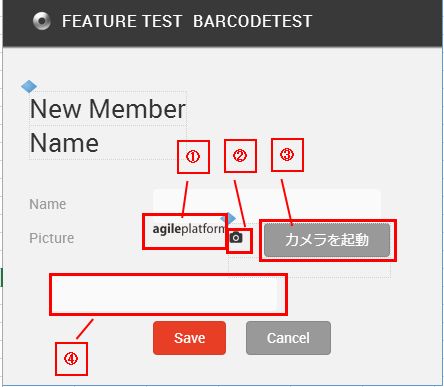
- 撮影した結果を表示するImage。データベースから表示するのでいったんEntityに保存する必要があります
- これがカメラ機能本体のWeb Block。
- クリックするとカメラを起動します
- 撮影完了後Base64エンコードした結果を格納します
利用手順
仕様に従ってEntityを作っておいてください。
次にWeb Screenを作って仕様通りに以下の部品を配置します。プロパティ設定値も書いておきます。
TakePictureはボタンかリンクと、結果を格納するInputが必要です。
1:Image(標準部品)
- Name:Photo
- Image:AgilePlatform(デフォルト表示する画像です。適当でいいと思います)
- Cache:NoCache
- Type:Database(データベースに格納したBinary型を画像として表示する)
- FileName:MemberForm.Record.Member.PictureFileName(フォームに紐づけをsたレコードのどの属性がファイル名を示すか)
- Attribute:Member.Picture(データベース内の画像を入れたバイナリ型属性)
- Entity Identifier:MemberForm.Record.Member.PictureFileName
2:TakePicture(InterfaceレイヤのOutSystemsNow/DeviceFeatures/TakePictureをスクリーンにドロップ)
- ButtonId:btnPicture.Id(クリックしたらカメラを起動するボタンのId)
- InputId:inputPicture.Id(撮影後、Base64エンコードした撮影結果の文字列を格納するInputのId)
3:Button(標準部品)
- Name:btnPicture
- Label:”カメラを起動”
- Destination:Common\ExternalURL
- URL:”#”(カメラ起動用なので余計な遷移を起こさないようにする)
4:Input(標準部品)
- Name:inputPicture
- Variable:Var1(Text型の変数。撮影結果のBase64エンコード後の値を格納する変数として指定)
- Extended Properties: onchange
onchangeの値として以下のJavaScript関数定義を設定します。
画像のsrc属性にInputの値をBase64でコードした値を設定する処理です。
“$(‘#” + Photo.Id + “‘).attr(‘src’, ‘data:image/jpeg;base64,’ + $(‘#” + inputPicture.Id + “‘).val());”
なんでこんな処理をするかというと、更新前にプレビューしたいからです。Imageがデータベースから表示する設定なので、データベースに格納されていないバイナリはOutSystemsの枠組みではうまく表示できませんでした。なのでしかたなくJavaScriptで片づけています。
プレビューがいらなければ、InputのOnChangeでScreen Actionを呼んで、BinaryData.Base64ToBinary した結果をImageに紐づけているレコードのバイナリ型に設定しておけば、保存してページを読み直せばきちんと表示できます。
これが撮影した直後の画面です。写真の下の変な文字列がBase64エンコード結果。
JavaScriptのonchangeでバイナリに戻して画像のsrcに設定しているのですぐに写真が見られています。
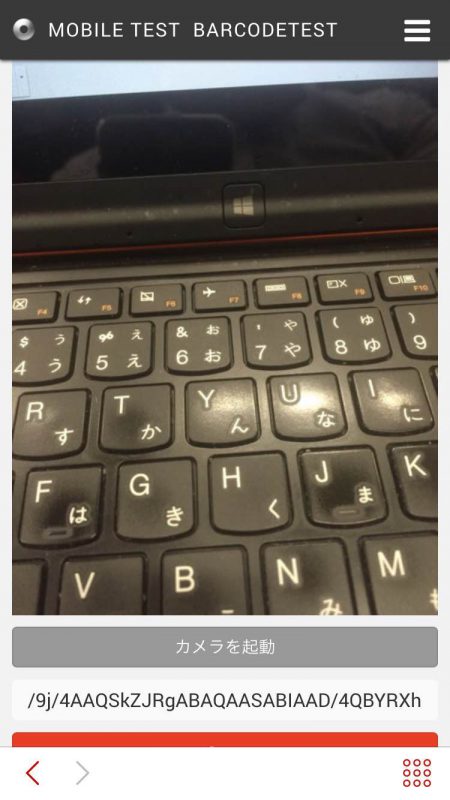
気になる点
TakePicture WebBlock内で、カメラ起動時のパラメータ(たぶん画像の幅など)が固定値埋め込みになっています。
もともと指定できないような値であれば仕方ないですが、部品としてはパラメータに出しておいてほしいところですが……
function OutSystemsNative_TakePicture(destinationInput) {
if [1]window.OutSystemsNowWindowsVersion != 'undefined' && window.OutSystemsNowWindowsVersion { // windows version
// Windows OS API
// {"plugin_name" : "TakePicture",
// "plugin_params": "{ quality: 60, destinationType : Camera.DestinationType.DATA_URL, encodingType: Camera.EncodingType.JPEG, targetWidth: 600, targetHeight: 600, correctOrientation: true }"
// "success_action" : "OutSystemsNative_OnPictureSuccessWindows",
// "success_params" : "{ 'destinationInput' : 'id', 'imageData': base64data}"
// "error_action" : "OutSystemsNative_OnPictureSuccessFailWindows"
// "error_params" : "{message : null}"
OutSystemsNative_WindowsNotify("TakePicture",
'{ "quality": 60, "destinationType" : "Camera.DestinationType.DATA_URL", "encodingType": "Camera.EncodingType.JPEG", "targetWidth": 600, "targetHeight": 600, "correctOrientation": true }',
"OutSystemsNative_OnPictureSuccessWindows",
'{ "destinationInput" : "' + destinationInput.attr('id') + '", "imageData": null}',
"OutSystemsNative_OnPictureSuccessFailWindows",
'{"message": null}');
} else{
if(!navigator.camera) {
console.log('navigator.camera not defined');
} else {
navigator.camera.getPicture(OutSystemsNative_OnPictureSuccess.bind(null, destinationInput), OutSystemsNative_OnPictureFail, { quality: 60, destinationType : Camera.DestinationType.DATA_URL, encodingType: Camera.EncodingType.JPEG, targetWidth: 600, targetHeight: 600, correctOrientation: true });
}
}
}
関連情報
公式チュートリアル ←(2022/3/21 リンク切れにつき、リンク削除)
References
| ↑1 | window.OutSystemsNowWindowsVersion != 'undefined' && window.OutSystemsNowWindowsVersion |
|---|